【音合わせ】GoPro HERO8のRAWオーディオ結合
GoPro HERO8は、RAWオーディオ=WAV形式で録音できますが、動画と同じタイミングで分割されます。細切れになったファイルを最初からまとめることができれば編集アプリでの作業も楽なのに…と思ったことはありませんか?
当記事で3つばかり手法を考えてみました。
GoPro HERO8の4GB分割ファイル
同じシーンなのにちょっと回しただけでも5分そこそこのファイルがいくつもできるのは厄介です。編集アプリで結合しても良いのですが、どうせなら同一シーンでまとめておきたいと思いませんか?
GoPro HERO8のAAC音声が問題
音合わせには元となるGoPro HERO8の動画ファイルが必要ですがGoPro HERO8のAAC音声は結合時にアプリによっては音が途切れます。
その上、動画とAAC音声とRAWオーディオがそれぞれ開始タイミングが微妙にずれています。
ほんのわずかなズレですが気持ちのいいものではありません。
Youtuberのように音楽やナレーションを被せてしまう分には問題無いでしょうが、例えば7分の演奏を録画したとき音合わせができないと画と音声がちぐはぐになってしまいます。
3つの手法 GoPro HERO8のRAWオーディオ結合と音合わせ
今回は、GoPro HERO8のRAWオーディオ結合と動画の音合わせについて解説しようと思います。
基礎となる動画とAAC音声の結合に用いたのはAvidemuxです。
Avidemuxでの結合については下記記事を参照してください。
まとめて編集に使う動画アプリは「Davinci Resolve 16」を例にしています。
Davinci Resolve 16でもRAWオーディオの結合を取り上げています。
なお、用いたのはすべてフリーアプリです。
Movie Operator+Avidemuxで編集アプリへ
Movie Operatorは古いアプリですが、単純結合するには問題なく使えるアプリだと思います。
ダウンロードはこちら
アプリを立ち上げたら矢印のところをプルダウンしてWAVを選択します。
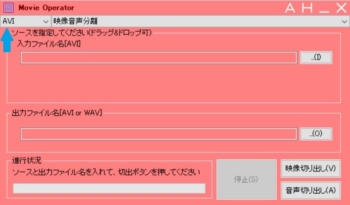
結合したいファイルを「追加ボタン」をクリックしてインポートします。
繰り返して必要なファイルを順次インポートします。
全部インポートしたらファイル名と保存先を入力して「連結」をクリックします。
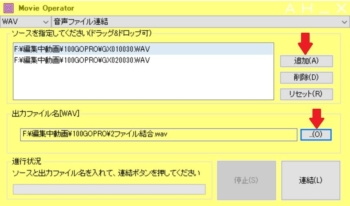
無編集・無劣化で単純結合なので元のWAVファイルの内容は全く変わっていません。
(そのはずです…)
GoPro HERO8のRAWオーディオは、なぜか4チャンネルあるのですがそれもそのままです。
結合前の2ファイルの情報
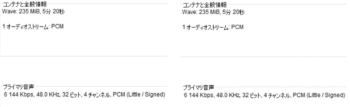
結合後のファイル情報
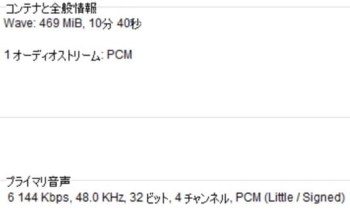
ちなみにMP4ファイルは扱えないので、GoPro HERO8の動画は結合できません。
Audacity+Avidemuxで編集アプリへ

Audacityは、音声専用アプリです。
かなり強力に音声を扱えるので、音質を操作するにはこちらのアプリの方が直感的に扱えて楽かもしれません。
操作パネルが広くて波形が見やすいところに好感が持てます。
ダウンロードはこちら
最初のクリップは「ファイル」「開く…」から、繋げたいファイルは「ファイル」「取り込み」から
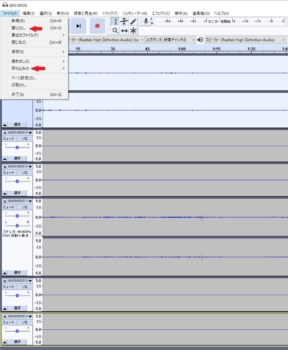
4チャンネル中、不要な(?)2チャンネルを削除します。
削除はファイル先頭の「×」をクリックします。
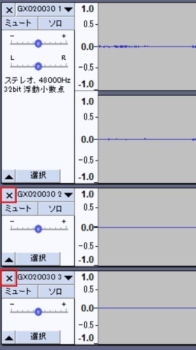
次にファイルを結合します。
まず、移動しやすいように範囲を縮小して
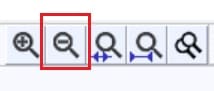
ツールを変更します
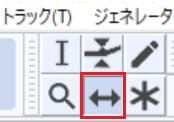
後ろに結合するクリップを選択(画像の矢印のあたりをクリックしてください)
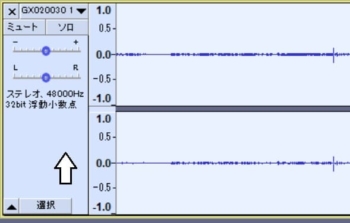
クリップを右にスライドします
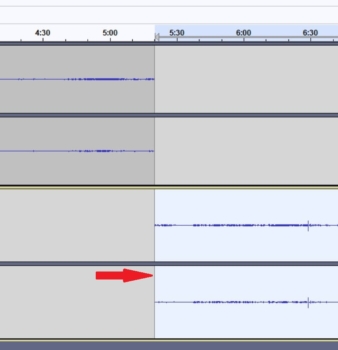
更にクリップを上に移動して結合します
結合位置にクリップを動かすと黄色い線が出るので確認してください

さらに、「編集」「クリップの境界」「結合」でクリップを結合すると境目の黒い線が消えます。
動画編集アプリで音声の編集をしない場合は、この段階で調整することができます。
ノーマライズも「エフェクト」の中にあります。
極大近くまで拡大すれば波形を鉛筆ツールに持ち替えることで直接操作できるようになります。
(面倒ですが部分的な過大入力には有効です。)
保存は、「ファイル」「書き出し」です

GoPro HERO8は、32bit録音なのでデフォルトの16bitから32bitに変更します
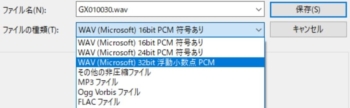
2チャンネルにトラックダウンしたのでビットレートが半分になっています。
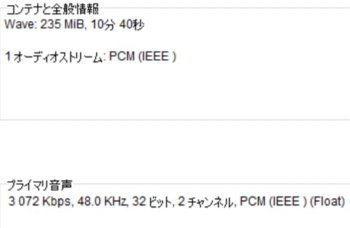
直接編集アプリ(DaVinci Resolve 16)へ
DaVinci Resolve 16のダウンロードはこちら
(無料版も登録は必要です)
直接RAWオーディオファイルをインポートした場合です。
4チャンネルのままで、ノーマライズもしていないので波形がほとんど見えません。
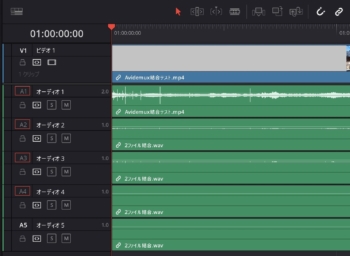
無音の2チャンネルを削除
リンクを解除して削除する音の無いクリップを選択、「Back Space」キーで削除します
(Deleteキーではありません)
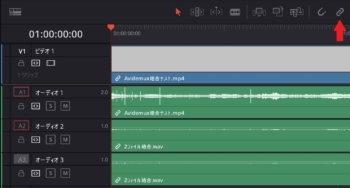
音声の結合
音声のノーマライズ
波形が見えないし、ここでノーマライズしちゃいます(これでいいのかな?)
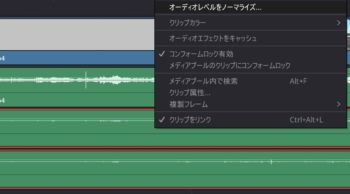
ノーマライズの形態も色々あるのですが、日本ではこれが一般的だというので…

GoPro HERO8のAACとRAWオーディオは、ずれている
AACの音の途切れはAvidemuxで回避できますが、動画、AAC、RAWオーディオはそれぞれ開始位置がずれています。
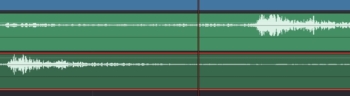
これをスライドして同期します。(波形の山の高いところを探すと合わせやすくなります)
Premiere Proなんかだと自動的に会わせてくれるんですけどね。
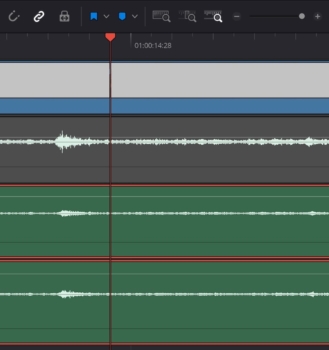
こんなもんでしょうか?元の音声とRAWオーディオファイルの両方を聞いたところリバーブが掛かっている感じもしないので問題ないでしょう。
当然、開始位置も終了位置もずれが生じます。
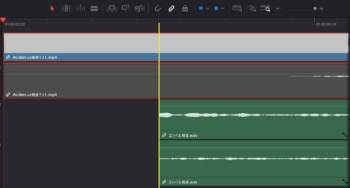
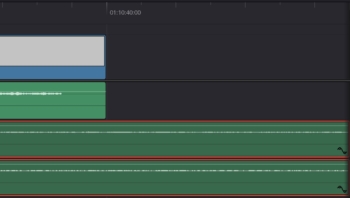
動画の開始からAACの開始まで14フレーム、RAWオーディオの開始まで7フレームのずれがあります。
フレームと一口に言ってもI、P、Bの三種類あるそうで、それの関係でもあるのでしょうね。素人の私にはよくわかりません・・・
開始部分と終了部分の余りをカットしてしまいます。(画像無くてすみません…)
パンニングしてステレオに戻します
4チャンネルから2トラックになっただけなのでパンニングして左右に振ります

これで最低限の作業は終わりました。
あとは動画のグレーディングや音声の調整に移ります。
Davinci Resolve 16の他の操作法をここで説明すると大変なことになるので、ブログやYoutubeでお勉強してください。
Audacityからの音声は2チャンネル化されてます
無音の2チャンネルを削除してトラックダウンしているのでDavinci Resolve 16側ではステレオになっていて、「オーディオ2」だけに収まってくれているので操作が楽です。パンニングも必要ありません。
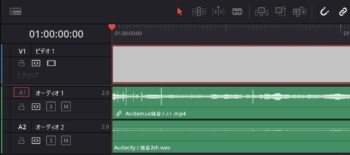
左右を間違える心配が無さそうでこっちの方が良いかも?(アバウトですね~)
ここで一言
念のため申し上げておきますが、MP4というコンテナにはRAWオーディオ=WAV≒PCM音声は入れられません。
AVIにはPCM音声を入れることはできますが、何しろ古い!(H.265コーデックは入りません)また、変な組み合わせにすると環境によっては映像が出なかったり音声が出なかったりします。
おとなしくMP4で書き出しするのが良いと思います。(汎用性が必要な場合は特に)書き出し設定にはご注意を!
コンテナとコーデックという概念が無いと混乱しま~す(私だけ?)
Adobe premiere Elements 2020でも…
ちなみに、先にわざわざ購入してみたAdobe premiere Elements 2020で試してみました。
(使い方を忘れかけていました(笑))
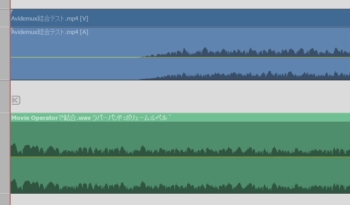
やっぱりズレてますね。
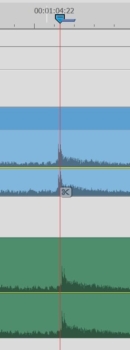
Movie Operatorで結合した音声をインポートしたのですが、空の2チャンネルは削除されてます。(へ~そうなんだ)
位置合わせをしてみました。ピタッと合いません。(最大に表示拡大してます)
Premiere Elementsでは、ずれ修正は約 0.033秒(1フレーム)単位でしか調整出来ません。
聞いてみたところ使えないほどのズレはないと思いますが、精神衛生上気持ちの良いもんじゃありません。
どっちにせよ使いこなせないといけないなら、Davinci Resolve 16の使い方覚えます。(泣)
機材とアプリの関係
意外と機材とアプリの関係・連携を言わない人が多いですね。
何ができて何ができないのか見当もつきません。
結果的にいらないアプリを買ったり、使い方に合わない機材を買ったりということになってしまいます。
案外これがわからないから「これでいいよ」で止まっている人が多い気がします。
これでは良い機材やアプリだって売れませんよね。
スペックに関しては仕様を見れば大体のことはわかります。
(単語も調べればわかるようになります)
しかし、その一歩内側になると調べなければいけないことだらけで大変です。
機材だけ、アプリだけの使い方は同じような内容のブログやYoutubeがいっぱいありますが、それらの連携を扱った記事・動画が圧倒的に少ないのでなんとか記事にしてみました。
Davinci Resolve 16は、BlackMagicのビデオカメラに合わせて作られたアプリですが、汎用性が高くプロの現場でも使われています。
特に16になってPremiere Proから乗り換える人も出てきたようです。(エディット機能が良くなったそうです)
無料版は限定される機能があるとはいうものの、一般的な使い方には無くても困らないレベルです。透かしは入らないし保存できる動画の長さの制限もありません。
(もっとも、PCの性能は要求されますが…)
これだけ優れたアプリが無料で提供されているのは、BlackMagicのカメラを購入に繋げるためです。
実際、4K機が出始めたころからBlackMagicのカメラが気になっていましたが、現行のBlackmagic Pocket Cinema Camera 4Kはストレージに直接録画できる点やフォーサーズのレンズがそのまま使える点など魅力満載です。
買い足す物は必要だけどそれでも欲しい…
Yahoo!ショッピング
Blackmagic Design シネマカメラ Pocket Cinema Camera 4K マイクロフォーサーズマウント 4K/60p収録 CINECAMPOCHDMFT4K
楽天市場
BLACKMAGIC DESIGN POCKET CINEMA CAMERA 4K

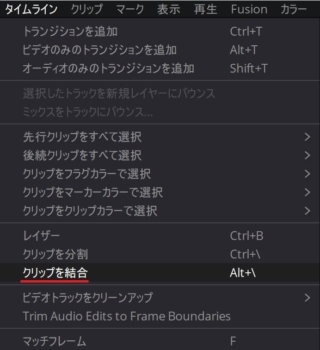

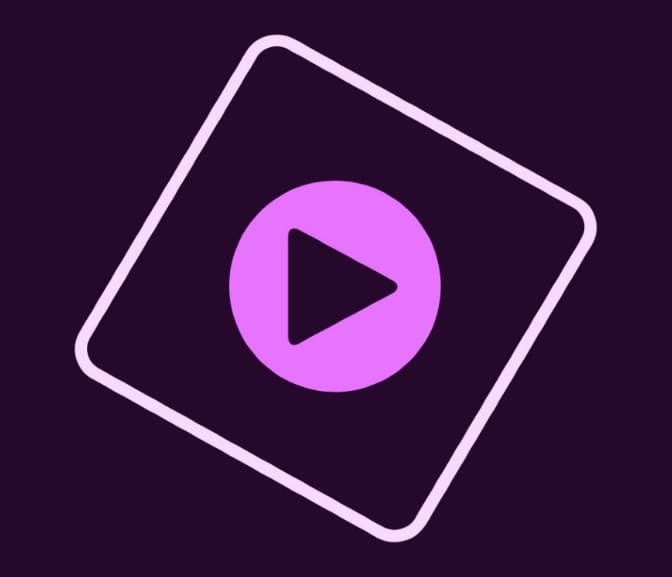
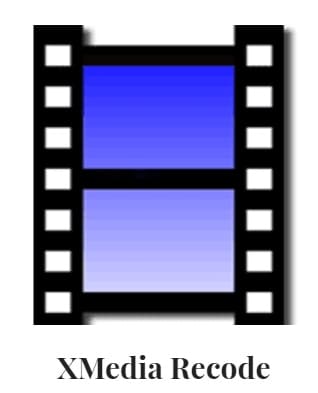



ディスカッション
コメント一覧
まだ、コメントがありません